Hoe je muziek langer kunt maken voor een Instagram-verhaal om de muzikale sfeer uit te breiden
Instagram Stories zijn een populair onderdeel van de applicatie. Instagram blijft nieuwe functies toevoegen om het spannend te houden, en een van de recente toevoegingen is de mogelijkheid om muziek aan je verhalen toe te voegen. Er is echter een beperking: veel makers van inhoud, marketeers en bedrijven hebben hulp nodig met Instagram-muziek. Dus, hoe lang staat muziek op Instagram-verhaal?
Dit bericht zal het je laten zien hoe je muziek langer kunt maken op Instagram Story. Bovendien biedt het een efficiënte manier om muziek toe te voegen aan video's voor Instagram. Ben je enthousiast om hier meer over te leren? Zo ja, lees dan de volgende delen verder.
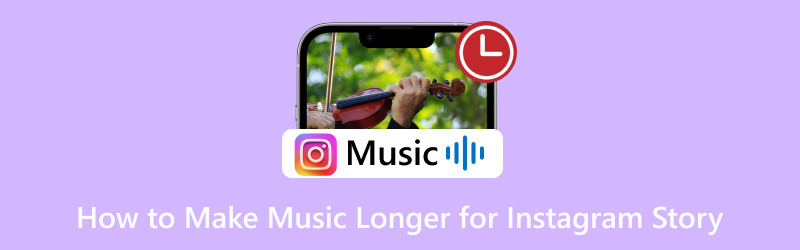
PAGINA INHOUD
Deel 1. Hoe lang is muziek op Instagram Story
Dus, hoe lang staat muziek op Instagram Story? Je kunt muziek bij je foto's of video's zetten in Instagram Stories. Als het een afbeelding is, kun je kiezen hoe lang de muziek speelt, tussen 5 en 15 seconden. Maar als het een video is, kun je de muziekduur niet wijzigen. Houd er rekening mee dat elk deel van je Instagram-verhaal slechts 15 seconden lang mag zijn.
Deel 2. Muziek langer maken op Instagram Story
Heb je ooit de muziek in je Instagram Story langer dan een paar seconden willen laten duren? Nou, je hebt geluk! In deze handleiding laten we je zien hoe je de muziek in je Instagram Story kunt uitbreiden, zodat deze maximaal 15 seconden kan worden afgespeeld. We laten je zien hoe je langer muziek kunt maken op Instagram Story!
Stap 1. Open eerst en vooral de Instagram-app met uw mobiele apparaat.
Stap 2. Start een nieuw verhaal door op de (+) knop middenonder op de interface. Een andere methode om een nieuw verhaal te maken is door naar de linkerkant van je scherm te vegen. Je komt dan meteen bij de cameraoptie, waar je een verhaal kunt maken.
Stap 3. Het volgende dat je moet hebben, is de foto. U kunt een foto maken met de ingebouwde camera of er een selecteren uit de galerij van uw telefoon.
Stap 4. Voeg muziek toe door op de knop te klikken Sticker knop rechtsboven in het scherm. Vind de Muziek optie en klik erop. Er wordt een lange lijst met nummers weergegeven, dus kies er een die je leuk vindt. Kies vervolgens het deel van het nummer dat je in je verhaal wilt hebben door het witte handvat over de muziekgolf te slepen. Je kunt het 6 tot 15 seconden lang maken. Bovendien kun je de tekst van het nummer in je verhaal plaatsen.
Stap 5. Nadat u de muzieklengte hebt ingesteld, klikt u op Gedaan om de wijzigingen toe te passen. Klik daarna op de Jouw verhalen knop om uw output te delen met uw Instagram-volgers.

Nu weet je hoe je langer muziek kunt maken op Instagram Story. Volg de stappen die we hebben gedeeld en je kunt boeiende en leukere Instagramverhalen maken met uitgebreide muziek.
Deel 3. Beste manier om muziek toe te voegen aan video voor Instagram
Ontmoeten Vidmore Video Converter, jouw go-to-oplossing om moeiteloos muziek toe te voegen aan je Instagram-video's. In de wereld van sociale media, waar elke seconde telt, onderscheidt Vidmore Video Converter zich als de ultieme tool voor het verbeteren van je Instagram-inhoud. Het is de beste metgezel, of je nu een aspirant-beïnvloeder bent, een maker van inhoud of iemand die graag verhalen deelt met vrienden.
Met Vidmore Video Converter kun je je video's naadloos voorzien van de perfecte soundtrack, waardoor je boeiende Instagram-posts creëert die je publiek boeien. Het heeft een functie waarmee je achtergrondmuziek aan je video's kunt toevoegen. Enkele standaard audioformaten die Vidmore Video Converter ondersteunt voor het toevoegen van muziek aan video's zijn MP3, WAV, AAC, WMA, FLAC, OGG, M4A en meer. Indrukwekkend, toch? Zeg vaarwel tegen het gedoe en hallo tegen een wereld van creativiteit en gemak!
Om te leren hoe je muziek aan video voor Instagram kunt toevoegen met Vidmore Video Converter, volg je de gepresenteerde stappen:
Stap 1. Ga naar de officiële website van Vidmore Video Converter om het programma op uw computer te downloaden. Na het downloaden installeert u het programma om volledige toegang te krijgen door de instructies op het scherm te volgen.
Stap 2. Voer het programma uit om aan de slag te gaan. Eenmaal geopend, navigeert u naar de MV tabblad naast Converter.
Klik op de (+) knop linksonder in het scherm om de video toe te voegen waaraan je muziek wilt toevoegen voor Instagram.
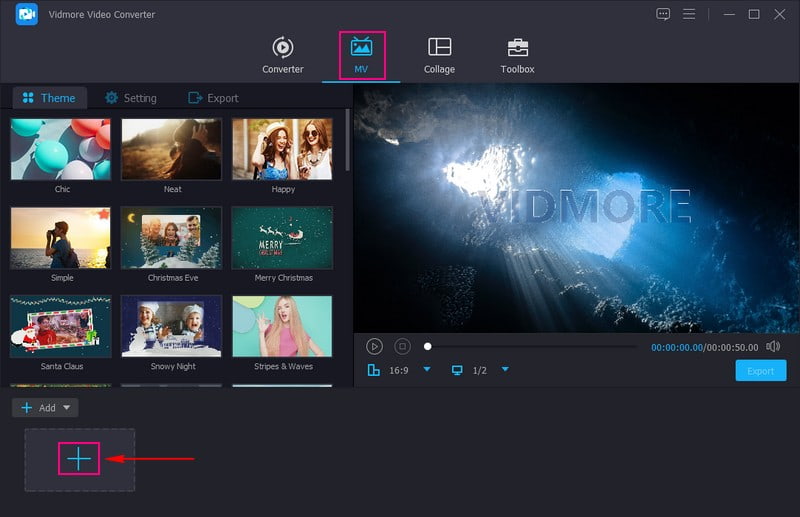
Stap 3. Voordat je muziek aan je video toevoegt, ga je naar Thema en selecteer degene die u wilt toepassen. Verplaats naar Instellingen en ga naar de Audio bestand keuze. Hier kan je Bewaar de originele audio bijhouden en toevoegen Achtergrondmuziek. Laat het vinkje in het vakje staan om de originele audiotrack te behouden.
Als u achtergrondmuziek aan uw video wilt toevoegen, plaatst u een vinkje in het vakje naast Achtergrondmuziek. Klik vervolgens op de (+) om uw bureaubladmap te openen en het nummer toe te voegen dat u aan uw video wilt toevoegen. U kunt de Lus afspelen, Fade-in, en Uitfaden effecten als je dat wilt. Bovendien kunt u de Volume en Vertraging volgens uw voorkeur.
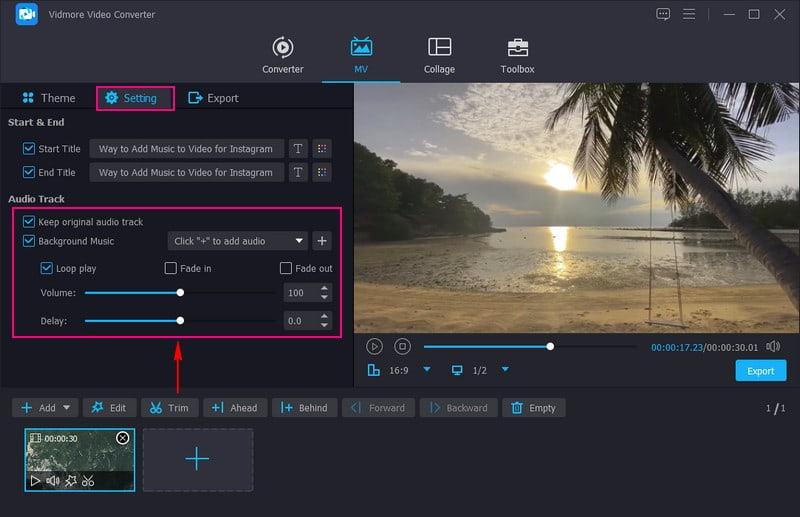
Stap 4. Klik op de Bewerk knop boven het geïmporteerde multimediagedeelte om uw video verder te verbeteren. U kunt naar wens roteren, bijsnijden, basiseffecten wijzigen, filters toepassen en watermerken toevoegen. Als je klaar bent, druk je op de OK knop rechtsonder in de interface om de wijzigingen toe te passen.
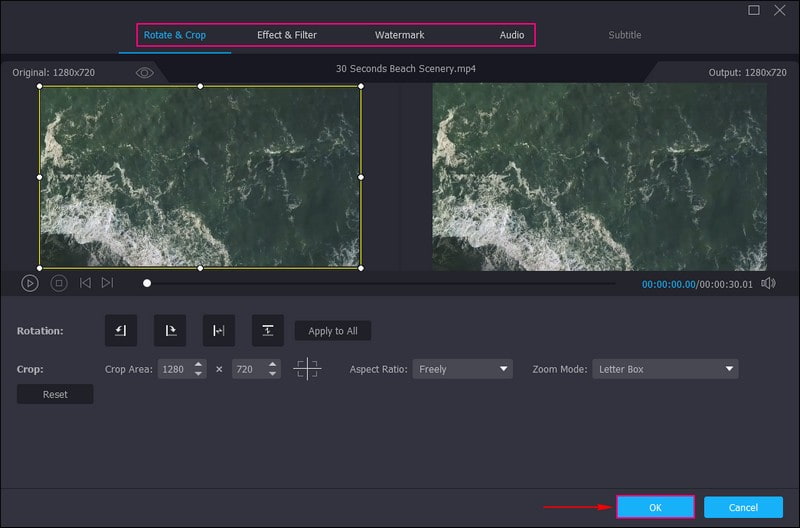
Stap 5. Ga naar Exporteren; pas de video-instellingen aan volgens de Instagram-vereisten. Druk vervolgens op de Start de export knop om uw video met muziek op uw lokale schijf op te slaan.
Open uw bureaubladmap, zoek de bewerkte video en bekijk en luister naar het resultaat. Als je tevreden bent met het resultaat, open je je Instagram-app en upload je je video met muziek om deze met je volgers te delen.
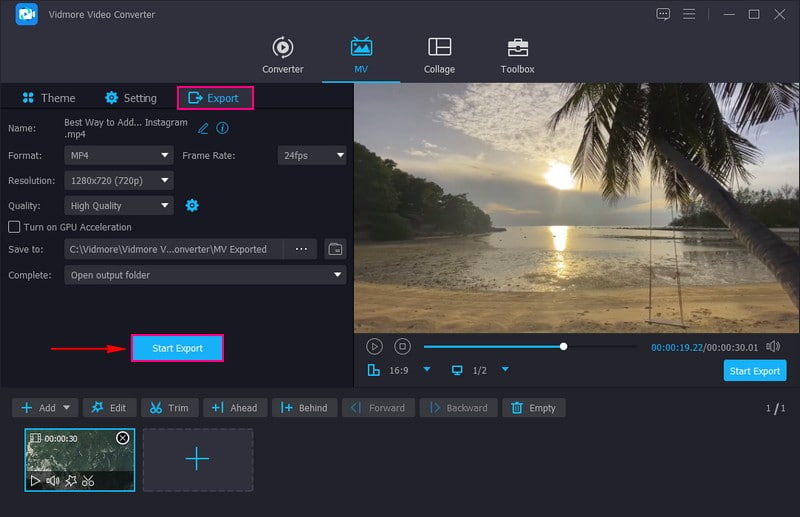
Deel 4. Veelgestelde vragen over het langer maken van muziek voor Instagram Story
Hoe voeg je gedurende 1 minuut muziek toe aan Instagram-verhalen?
Op Instagram kon je muziek aan je verhalen toevoegen, maar de maximale duur voor muziek in één verhaal was 15 seconden. Je kunt geen volledige minuut muziek toevoegen in één keer afspelen.
Waarom kan ik de muzieklengte op Instagram niet wijzigen?
Instagram had een limiet voor hoe lang je muziek in je verhalen kon laten spelen, ongeveer 15 seconden. Het betekent dat je de muzieklengte niet langer kunt maken dan die in één verhaal. Instagram streeft ernaar verhalen kort en boeiend te houden. Langere muziekfragmenten kunnen verhalen minder interessant maken voor kijkers.
Waarom beperkt Instagram muziek?
Instagram beperkt de muziek in verhalen om ze kort en spannend te houden. Lange muziekfragmenten kunnen verhalen minder leuk maken, dus Instagram wil gebruikers aanmoedigen om korte, spannende momenten te delen. Er is een limiet aan de muzieklengte om ervoor te zorgen dat verhalen pittig en leuk zijn.
Kun je meerdere nummers toevoegen aan één Instagram-verhaal?
Nee, je kunt slechts één nummer aan één Instagram-verhaal toevoegen. Je moet het verhaal bewerken en de muzieksticker vervangen om het nummer te veranderen.
Wat moet ik doen als het nummer dat ik wil gebruiken niet beschikbaar is in de muziekbibliotheek van Instagram?
Als het gewenste nummer niet in de bibliotheek van Instagram staat, kun je het niet rechtstreeks gebruiken. Instagram biedt een selectie gelicentieerde muziek, dus je moet uit die opties kiezen.
Gevolgtrekking
Kun je de muziek langer maken op Instagram Story?? Het antwoord is ja, maar slechts maximaal 15 seconden. Geniet dus van die 15 seconden muziek in je verhalen en deel die bijzondere momenten met je vrienden!
Het toevoegen van muziek aan je Instagram-video's is een geweldige manier om ze spannender en leuker te maken voor je volgers. Een programma dat u kan helpen dit te bereiken is Vidmore Video Converter. Je Instagram-video's kunnen aantrekkelijker en gedenkwaardiger worden met de juiste muziek. Veel plezier met delen!


